-
- Support
- Français
Sommaire
Si vous êtes un utilisateur d'iPhone, en particulier quelqu'un dont les contacts utilisent également des iPhone dans la plupart des cas, vous conviendrez que les messages constituent une grande partie de votre connectivité. Ainsi, passer à un nouveau téléphone, en particulier un Android, peut entraîner la peur de perdre tous vos messages après le changement et vous pouvez également vous demander quelle application transférera les messages texte d'Android vers l'iPhone ou vice versa en toute sécurité. Eh bien, vous avez de la chance car, dans cet article, nous partagerons avec vous quelques méthodes géniales que vous pouvez utiliser pour transférer des messages d'iPhone vers Android sans PC. De cette façon, vous pouvez transférer vos messages sur votre téléphone Android même si vous n'avez pas d'ordinateur disponible. Alors, commençons!
| Méthodes | Efficacité | Difficulté |
|---|---|---|
| 1️⃣ Copieur de téléphone | Modéré - Il permet de transférer vos messages entre les téléphones fonctionnant sur ces systèmes d'exploitation. | Facile |
| 2️⃣ Sauvegarde SMS+ | Élevé - Il vous permet de transférer des messages sans utiliser de PC. | Facile |
| 3️⃣ Sauvegarde et restauration de SMS | Élevé - Il vous permet de synchroniser les messages sur vos deux appareils en les sauvegardant et en les restaurant. | Facile |
| 4️⃣EaseUS MobiMover | Élevé - Il offre une option alternative pour transférer tous les messages et données de l'iPhone vers Android avec un ordinateur. | Super facile |
Si vous possédez un nouvel Android et que vous souhaitez transférer vos messages texte de votre iPhone vers votre nouvel appareil, vous pouvez utiliser de nombreuses méthodes. Nous reconnaissons cependant qu'il devient très frustrant si toutes les méthodes que vous pouvez trouver nécessitent l'utilisation de câbles et d'un PC.
Donc, si vous n'avez pas de PC disponible, ce n'est pas grave non plus. Dans cette section, nous examinerons quelques méthodes qui ne nécessitent pas l'utilisation d'un PC pour transférer des messages de l'iPhone vers Android. Passons donc à ces méthodes et voyons comment vous pouvez les utiliser à cette fin.
La première méthode dont nous allons parler concernant la façon de transférer des messages d'iPhone vers Android sans PC est via Phone Copier. Il s'agit d'une application de transfert de données que vous pouvez utiliser pour transférer des données d'iPhone vers Android. C'est donc la première méthode que nous recommandons si vous devez transférer vos messages entre des téléphones fonctionnant sur ces systèmes d'exploitation.
Voici les étapes à suivre pour utiliser cette application afin de transférer vos messages de l'iPhone vers Android :
Étape 1. Installez l'application
La première étape consiste à télécharger et installer l’application sur les deux téléphones. L'application Phone Copier sur l'App Store s'appelle MOBILedit, alors gardez cela à l'esprit lorsque vous la téléchargez. Une fois l'installation terminée, créez un compte et sauvegardez les messages de l'iPhone sur le cloud.
Étape 2. Téléchargez les messages sur Android
Maintenant, ouvrez l'application sur Android. Là, vous verrez une option de téléchargement qui vous permettra de télécharger l'historique iMessage ou les messages texte à partir du stockage cloud. Sélectionnez cette option et attendez quelques minutes que le processus de transfert se termine. De cette façon, vous disposez d'une copie complète de vos messages iPhone sur votre téléphone Android.
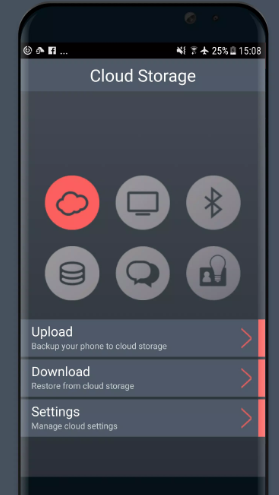
SMS Backup+ est également une application populaire pour transférer des messages sans utiliser de PC. Voici ce que vous devez faire :
Étape 1. Téléchargez l'application
La première étape consiste à télécharger l’application SMS Backup+ sur votre téléphone. Une fois cela fait, rendez-vous sur votre application Gmail et, dans l'onglet Paramètres, activez IMAP. Vous le trouverez sous « Transfert et POP/IMAP ». Après avoir coché la case d'activation d'IMAP, enregistrez les modifications.
Étape 2. Connectez votre compte Google
Maintenant que les paramètres IMAP sont terminés, lancez l'application SMS Backup+ et connectez-la à votre compte Google. Une fois la connexion établie, vous verrez deux options à l'écran : Sauvegarde et Restauration. Sélectionnez Sauvegarde, qui sauvegardera tous vos messages sur votre compte Gmail.
Étape 3. Téléchargez votre SMS
Sur l'autre téléphone, lancez votre application Gmail. Vous verrez vos messages de sauvegarde dans votre boîte de réception. Vous pouvez les télécharger assez facilement à partir de là.
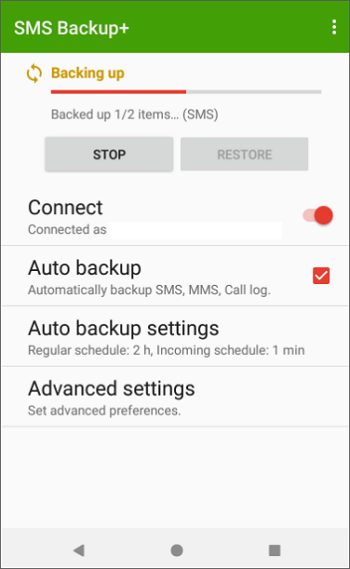
SMS Backup & Restore est une application de transfert de messages similaire à SMS Backup+. Suivez ces étapes simples pour transférer rapidement vos messages :
Étape 1. Installez l'application
La première étape, bien sûr, consistera à installer l’application sur iPhone et Android. Une fois que vous avez téléchargé l'application, lancez-la sur les deux appareils, puis passez à l'étape suivante.
Étape 2. Sauvegardez vos messages
Sur votre iPhone, lancez l'application et appuyez sur l'icône Sauvegarde. Vous serez ensuite invité à choisir les données que vous souhaitez sauvegarder. Choisissez Messages texte ici et appuyez sur OK.
Étape 3. Recevez vos messages sur votre nouveau téléphone
Maintenant, lancez l'application SMS Backup and Restore sur votre téléphone Android et appuyez sur l'option Restaurer. Vous récupérerez ensuite tous vos messages texte sur votre téléphone Android.
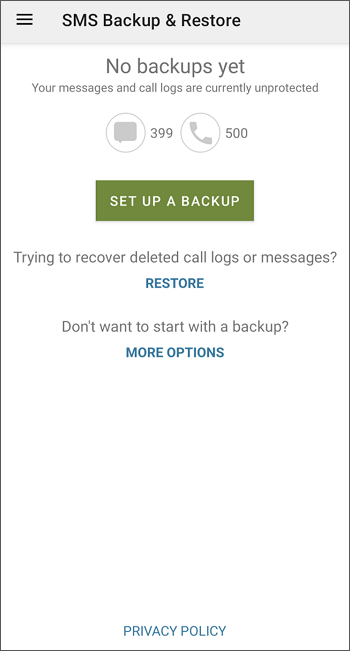
Si vous avez accès à un ordinateur, le transfert de messages sur l'ordinateur peut être un moyen plus efficace. EaseUS MobiMover est un outil développé par la société EaseUS que vous pouvez utiliser pour transférer vos données d'un téléphone à un autre assez facilement, quel que soit le système d'exploitation utilisé par ces téléphones. Qu'il s'agisse de contacts, de messages, de journaux d'appels, de photos, de vidéos, de votre référentiel musical soigneusement compilé ou de votre calendrier, vous pouvez tout transférer à l'aide de cet outil. De plus, EaseUS MobiMover peut également vous aider à sauvegarder votre iPhone sans iCloud rapidement et en toute sécurité.
Donc, si vous cherchez un moyen de transférer des messages de l'iPhone vers Android et que vous disposez d'un PC, l'utilisation d'EaseUS MobiMover sera certainement une option que nous vous recommandons. Vous pouvez également transférer des messages d'Android vers iPhone après la configuration avec celui-ci.
Voici les étapes pour transférer des messages d'iPhone vers Android via EaseUS MobiMover.
Étape 1. Lancez EaseUS MobiMover, choisissez le mode de transfert de téléphone à téléphone et connectez vos appareils mobiles à votre ordinateur. Suivez les instructions à l'écran pour faire confiance à cet ordinateur et activer le débogage USB sur votre téléphone Android. Basculez votre iPhone comme appareil source et Android comme destination.

Étape 2. Cliquez sur Suivant et EaseUS MobiMover sera téléchargé sur votre Android. (Vous devez définir temporairement MobiMover comme application SMS par défaut lorsque cela vous est demandé.)

Étape 3. Sélectionnez les fichiers que vous souhaitez transférer et en bas à droite, vous pouvez voir si vous disposez de suffisamment d'espace pour stocker les fichiers transférés.

Étape 4. Cliquez sur Transférer pour démarrer le processus de transfert de données de l'iPhone vers Android. Gardez vos appareils connectés jusqu'à la fin du processus.

En résumé, transférer des messages d'iPhone vers Android est assez facile à réaliser si vous utilisez les bons outils et applications. Puisque cela peut être fait avec ou sans PC, vous disposez de diverses méthodes qui peuvent être utilisées à cette fin. Si vous n'utilisez pas de PC, Phone Copier sera votre meilleur choix en raison de son utilitaire simple et de ses fonctionnalités étonnantes. Avec un PC, vous pouvez utiliser EaseUS MobiMover pour transférer vos textes vers Android.
Voici quelques questions fréquemment posées sur la façon de transférer des messages d'iPhone vers Android sans PC.
Il existe de nombreuses applications que vous pouvez utiliser pour transférer des messages d'iPhone vers Android. Si vous n'utilisez pas de PC, nous vous recommandons d'utiliser Phone Copier. Si vous disposez d'un PC, vous pouvez effectuer le transfert en utilisant EaseUS MobiMover.
Vous pouvez utiliser de nombreuses méthodes pour transférer sans fil des messages d’iPhone vers Android. Il existe de nombreuses applications que vous pouvez utiliser pour cela, mais nous vous recommandons d'utiliser Phone Copier.
Oui, vous pouvez certainement transférer gratuitement des messages d’iPhone vers Android. Aucune des méthodes présentées dans cet article ne vous coûte rien. Vous pouvez utiliser Phone Copier ou d'autres applications pour le transfert sans fil et EaseUS MobiMover en cas de transfert filaire via PC.
Si vous avez d'autres questions ou inquiétudes concernant ce guide, n'hésitez pas à me contacter sur Twitter. Partagez cet article avec vos amis si vous le trouvez utile !
Articles liés
Comment transférer des données de Samsung vers iPhone 17
![]() Arnaud/14/10/2025
Arnaud/14/10/2025
Comment transférer des fichiers d'iPhone vers Android sans fil 2024
![]() Arnaud/14/10/2025
Arnaud/14/10/2025
Transférer des données de Samsung vers Samsung sans Smart Switch | 6 façons
![]() Mélanie/14/10/2025
Mélanie/14/10/2025
Comment réparer le transfert de fichiers Android sans périphérique trouvé - 7 méthodes
![]() Arnaud/14/10/2025
Arnaud/14/10/2025
EaseUS MobiMover
Transfert et sauvegarde de données en un clic !
Prend en charge iOS et Android
Transférer maintenantSujets populaires
Conseils pour transférer votre téléphone






